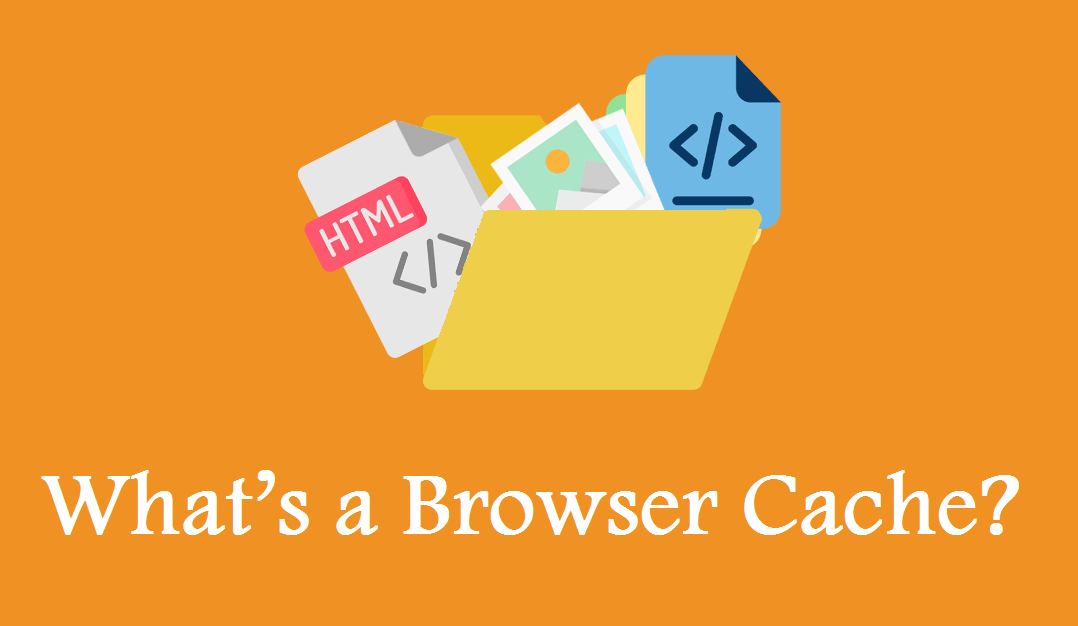
هنگام روبهرو شدن با مشکلات بارگیری وب سایت (به عنوان مثال خطای 304) پاک کردن cache یک تشخیص ضروری است. اما سؤالی که پیش میآید این است که پاک کردن cache مرورگر به چه معناست و چگونه قابل انجام است؟
در این مقاله، به نحوه عملکر cache مرورگر پرداخته شده است.
cache مرورگر چیست؟
cache مرورگر، پایگاه دادهای از فایلهایی است که برای ذخیره منابع دانلود شده از وب سایتها استفاده میشود. منابع رایج در cache مرورگر شامل تصاویر، محتوای متنی، HTML ،CSS و جاوا اسکریپت است. cache مرورگر در مقایسه با انواع دیگر پایگاههای داده مورد استفاده برای وب سایتها نسبتاً کوچک است.
cache، به طور کلی، نرمافزار یا سختافزاری است که بهطور موقت دادهها را جمعآوری و ذخیره میکند تا کاربر بتواند به سرعت به آن دادهها در آینده دسترسی پیدا کند.
انواع مختلفی از cache وجود دارد، از جمله cache مرورگر، cache سرور توزیع شده برای سیستمهای با حجم بالا، cache برنامه برای HTML وب سایت، cache کردن داده برای سیستمهای مدیریت محتوا، cache کردن gateway و cache پراکسی.
بنابراین، به عنوان زیر مجموعهای از cache عمومی، cache مرورگر:
- یک عنصر نرم افزاری است که در هر مرورگری (که در آن به جستجو در اینترنت میپردازید) ذخیره میشود.
- از یک پایگاه داده کوچک (بسیار کوچکتر از سرور یا سیستمهای cache وب سایت استاندارد) استفاده میکند.
- دادههای دانلود شده را (نه بهصورت آنلاین، بلکه در یک محیط محلی و سمت کلاینت) از وبسایتهای بازدید شده میگیرد. به عبارت دیگر، دادهها را در سیستم کاربر ذخیره مینماید.
- منابع وبسایت مانند فایلهای کدنویسی، فایلهای رسانه و تنظیمات شخصیشده سایت را ذخیره میکند.
- از منابع ذخیره شده وب سایت به منظور ارائه سریعتر آنها در آینده استفاده مینماید.
- از این دادهها به منظور ارائه تجربه کاربری مطلوبتری استفاده میکند.
به عبارت ساده، cahce مرورگر عناصر وبسایتهای بازدید شده را گرفته و آنها را در پایگاه داده ذخیره میکند، در نتیجه زمان بارگذاری صفحه سریعتر (مخصوصاً با اتصال اینترنت کند یا از دست رفته) و تجربه کاربری قویتری را خواهید داشت.
توجه داشته باشید که ما تنها کاهش زمان بارگذاری صفحه را به عنوان مزیت اصلی ذکر نکردیم. تجربه مورد پسند کاربر نیز به همان اندازه لازم است. به عنوان مثال، cache مرورگر تنظیمات شخصی شده سایت کاربر مانند طرحها و رنگهای انتخابی او را ذخیره میکند تا در بازدیدهای بعدی نیز سایت را مطابق سلیقه کاربر نمایش دهد.
این مطلب نیز ممکن است برای شما مفید باشد: پاک کردن cache برای مرورگر Google Chrome
برخی از انواع منابع سایت ذخیره شده در cache مرورگر به شرح زیر است:
- دادهها و فایلهای وب سایت مانند محتوای نوشتاری، عکسها، ویدیوها و فایلهای کدگذاری که بارگذاری سریعتر سایت را در ادامه آسانتر میکند و امکان مشاهده برخی از قسمتهای یک وب سایت را در حالت آفلاین فراهم مینماید.
- داکیومنتهای برنامههای وب که اثربخشی مشاهده صفحات را در محیط آفلاین افزایش میدهد.
- فعالیتهای ارزشمند یا مکرر وبسایت مانند گواهینامههای ورود خودکار یا محصولات باقیمانده در سبد خرید.
- تنظیمات شخصی کاربر برای وب سایتهای خاص یا به طور کلی اینترنت؛ به عنوان مثال، کاربران میتوانند تنظیماتی مانند اندازه فونت، سبک تایپوگرافی، طرح رنگ یا بزرگنمایی مرورگر را تنظیم کنند.
مثال زیر را در نظر بگیرید:
مارلا که اختلال بینایی ضعیفی دارد، دوست دارد محصولات مورد نیاز خانه خود را در Overstock.com بخرد. او همچنین به مطالعه روزنامه آنلاین وال استریت ژورنال بسیار علاقهمند است، در حالی که فیلم کمدی خود را در The Onion نیز دریافت میکند. مارلا به عنوان یک صاحب کسب و کار کوچک زندگی پرمشغلهای دارد. او تنها در حین ناهار و 15 دقیقه قبل از خواب فرصت جستجو در اینترنت را دارد. علاوهبراین، مجبور است به منظور ملاقات با مشتریان در مناطق روستایی، به مناطقی که اتصال به اینترنت اغلب وجود ندارد، سفر کند.
cache مرورگر به روشهای زیر به مارلا کمک میکند:
- مواردی را که قبلاً به سبد خرید Overstock.com خود اضافه کرده است، ذخیره کرده و بررسی آن را در آینده آسانتر مینماید.
- اطلاعات اعتبار ورود او را در همه سایتها ذخیره کرده و به او اجازه میدهد از دسترسی فوری به اشتراک WSJ ،The Onion و Overstock لذت ببرد. همچنین هر گونه گواهی ورود برای ایمیلهای مبتنی بر مرورگر را مدیریت مینماید.
- محتوای نوشته شده، تصاویر و فایلهای سایتهای مورد علاقهاش را به سرعت بارگیری میکند؛ بنابراین او ساعت ناهار خود را در انتظار نمایش صفحات تلف نخواهد کرد.
- تنظیمات شخصی او را برای اندازه فونتهای بزرگتر و پس زمینههای سفید در The Onion و WSJ ذخیره مینماید. این اختلال بینایی او را در حین خواندن مقالات برطرف میکند.
- زمانی که او به مناطقی با اتصال اینترنت ضعیف سفر مینماید، همچنان محتوای سایتهای پربازدیدش (یا حداقل برخی از محتواها بسته به وب سایت) به راحتی قابل نمایش هستند. این به این دلیل است که منابع سایت او که اغلب بازدید میشود، در حافظه پنهان مرورگر ذخیره میشود.
نحوه عملکرد cache مرورگر
در این بخش، نحوه عملکرد cache مرورگر بصورت فنی بررسی شده است:
- کاربر به مرورگر فایرفایش اطلاع میدهد که محتوایی را از یک وب سایت میخواهد و این همان درخواست کاربر است.
- در همان زمان، فایرفاکس به پایگاه داده خود یعنی cache مرورگر نگاه کرده و بررسی مینماید تا ببیند آیا دادهای از وبسایت درخواستی قبلاً ذخیره شده است (در حافظه پنهان ذخیره شده است).
- اگر محتوای درخواستی در cache مرورگر نباشد، مستقیماً از وب سرور ارسال میشود و این همان پاسخ سرور است.
- اگر محتوای درخواستی در cache مرورگر یافت شود، فایرفاکس، سرور را نادیده گرفته و محتوا را از cache نمایش میدهد.
cache نه تنها باید حاوی دادههای صحیح برای صفحه وب مورد نظر باشد، بلکه اطلاعات آن باید بهروز نیز باشد. ثبت گزارش و ارائه محتوای قدیمی سایت به کاربران، با توجه به اینکه چگونه محتوای سایت به طور منظم تغییر میکند، غیرمسئولانه خواهد بود. بنابراین هدف این است که مرورگر تنها محتوای تقریباً مشابه آنچه در وب سایت فعلی وجود دارد را ارائه دهد. بدین منظور تقریباً تمام دادههای cache دارای تاریخ انقضا هستند و به طور کلی، زمانی که cache حاوی دادههایی از وبسایت درخواستی باشد و مرورگر از آن دادههای داخل cache خود استفاده کند، آن دادهها کهنه نیستند.
اگرچه در مورد نوع دادههای ذخیره شده در cache مرورگر بحث کردیم، اما همچنین لازم به ذکر است که ذخیره سازی سمت کلاینت از چند نوع بسته و پایگاه داده برای ثبت این اطلاعات استفاده میکند. اگرچه cache مرورگر منابعی مانند گواهی ورود، تنظیمات کاربر و محتوای سایت را در خود نگه میدارد؛ با این حال، این منابع با مکانیسمهای پایگاه داده پیچیدهتر مانند کوکیها، APIهای ذخیرهسازی وب، APIهای IndexedDB و APIهای cache ذخیره میشوند.
چرا باید cache مرورگر را پاک کرد؟
در بیشتر مواقع، حتی متوجه نمیشوید که اطلاعاتی در cache مرورگر ذخیره میشود؛ چراکه کاملاً در پشت صحنه اجرا شده و معمولاً برروی جستجوی اینترنت شما تأثیر نمیگذارد. اما گاهی اوقات ممکن است به دلیل وجود cache همه چیز به اشتباه پیش برود.
به عنوان مثال، ممکن است تغییری در سایت خود ایجاد کنید؛ اما نتوانید آن تغییر را مشاهده نمایید؛ زیرا مرورگر شما همچنان نسخه cache آن منبع را ارائه میدهد. یا حافظه پنهان ممکن است خراب شده باشد و در عملکرد صحیح یک صفحه وب اختلال ایجاد کند.
به همین دلیل، اولین قدم خوب هر زمان که با مشکلی در سایت خود (یا سایت شخص دیگری) مواجه شدید، پاک کردن cache مرورگرتان است. اگرچه همیشه مشکل را برطرف نمیکند، آسانترین مرحله است که میتوان آن را در ابتدای کار امتحان نمود.
هنگام استفاده از راهحلهای توسعه وب محلی مانند MAMP، شما ممکن است بدون پاک کردن حافظه پنهان با خطای “This Site Can’t Provide a Secure Connection” مواجه شوید. حتماً تعجب خواهید کرد که آنچه که فکر میکنید یک اشکال وب سایت است؛ تنها یک مشکل ذخیره سازی باشد که به محض پاک کردن cache مرورگر شما برطرف میشود.
به روز کردن اجباری یک صفحه
قبل از اینکه مستقیماً به پاک کردن cache مرورگر خود بپردازید، یکی از ترفندهایی که میتوانید امتحان نمایید، چیزی به نام "بازسازی اجباری (force refresh)" است. به طور معمول، هنگامیکه صفحهای را بازخوانی میکنید، مرورگر شما همچنان نسخه ذخیره شده صفحه را به جای دانلود مجدد همه دادهها ارائه میدهد. اما شما میتوانید cache را دور زده و با استفاده از چند کلید میانبر ساده، صفحه را بصورت اجباری بازسازی نمایید. این کلید میانبر برای سیستم عاملها و مرورگرهای مختلف، متفاوت است:
- مرورگرهای ویندوز و لینوکس CTRL + F5:
- Apple Safari: دکمه SHIFT + Reload
- کروم و فایرفاکس برای مک: CMD + SHIFT + R
باز هم، این روش تنها cache مربوط به صفحه خاصی را که در آن هستید، دور میزند و بقیه cache مرورگر شما دست نخورده باقی میماند. بنابراین، اگر تنها با یک صفحه مشکل دارید، این گزینه عالی است. اما اگر میخواهید تجربه خود را به طور کامل بازنشانی نمایید (مثلاً در کل سایت)، بهتر است کل cache مرورگر خود را پاک کنید.
منبع:
kinsta
 نحوه نصب و استفاده از SQLite در اوبونتو 20.04
نحوه نصب و استفاده از SQLite در اوبونتو 20.04  بهبود عملکرد وب سایت با استفاده از gzip و Nginx
بهبود عملکرد وب سایت با استفاده از gzip و Nginx  ورود به phpmyadmin بدون نام کاربری و پسورد
ورود به phpmyadmin بدون نام کاربری و پسورد  تغییر رمز عبور ویندوز سرور 2008، 2012، 2016 و 2019
تغییر رمز عبور ویندوز سرور 2008، 2012، 2016 و 2019
0 دیدگاه
نوشتن دیدگاه